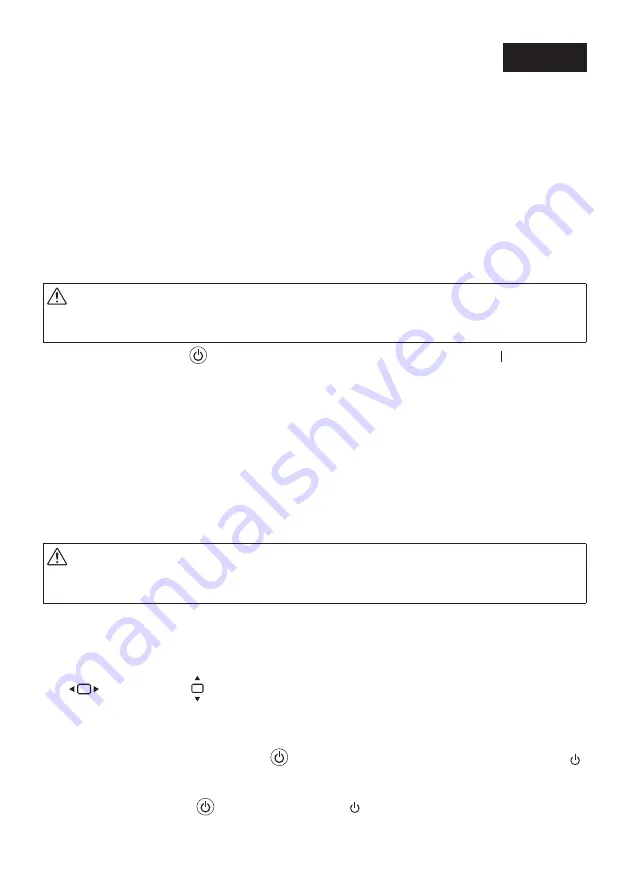
26
Pika-asennusopas
FI
⓪
Asenna paristot kaukosäätimeen.
• Asenna uudet paristot (AAA) paikoilleen. Älä käytä yhdessä uusia ja vanhoja paristoja tai
erityyppisiä paristoja.
• Varmista, että paristojen napaisuus (+/−) on oikea.
➊
Kytke tietokone projektoriin tämän mukana toimitetulla tietokonekaapelilla
(VGA). (Ei sisälly toimitukseen)
➋
Kytke projektorin mukana toimitettu virtajohto.
Varmista, että liittimet on työnnetty kokonaan sekä AC IN -liitäntään että pistorasiaan.
❸
Irrota linssinsuojus.
Paina objektiivin suojuksen lukitsinta ylös, vedä suojusta eteenpäin ja irrota se.
❹
Käynnistä projektori.
VAROITUS
Projektorista lähtee voimakas valo. Kun kytket virran päälle, varmista, ettei kukaan heijastusalueella
oleva katso objektiiviin.
1. Paina projektorikotelon
(POWER)-painiketta tai kaukosäätimen POWER ON ( )-painiketta.
❺
Valitse lähde.
Signaalin tunnistaminen automaattisesti
1. Paina projektorin kotelon INPUT-painiketta tai kaukosäätimen SOURCE-painiketta.
Projektori etsii käytettävissä olevan tulosignaalin lähteen ja näyttää sen.
Kaukosäätimen käyttäminen
1. Paina jotakin HDMI1-, HDMI2-, HDBaseT-, COMPUTER-, USB-A- tai APPS-painikkeista.
VINKKI. Kuvan säätäminen automaattisen säädön avulla
Tietokoneen kuvan automaattinen optimointi. (TIETOKONE)
Paina kaukosäätimen AUTO ADJ. -painiketta.
❻
Säädä kuvan kokoa ja sijaintia.
TÄRKEÄ HUOMAUTUS
Tee säätötoimet projektorin takaa tai sivulta. Projektorin edestä säädettäessä silmiin voi osua
voimakas valonsäde, joka voi vahingoittaa näköä.
OBJEKTIIVIN SIIRTO
1. Avaa objektiivin siirtosäätimen suojus.
2. Kierrä objektiivin siirtosäätimiä myötä- tai
vastapäivään.
(Pystysuunta)
(Vaakasuunta)
3. Sulje objektiivin siirtosäätimen suojus.
TARKENNUS
1. Käännä tarkennusrengasta.
ZOOMAUS
1. Käännä zoomausvipua.
SÄÄTÖJALKA
1. Säädä vasemman- ja oikeanpuoleista
säätöjalkaa kiertämällä niitä.
❼
Sammuta projektori.
1. Paina projektorin rungossa olevaa
(POWER)-painiketta tai kaukosäätimen STANDBY( )
-painiketta.
Vahvistusviesti tulee näkyviin.
2. Paina uudelleen joko
(POWER)- tai STANDBY( )-painiketta.
Valonlähteen sammuessa myös virta kytkeytyy pois päältä (valmiustila).











































